- in Android by ผู้ดูแลระบบ
เหตุใด Android จึงรีสตาร์ทแบบสุ่ม

Android รีสตาร์ทแบบสุ่ม
สมาร์ทโฟน Android มีบทบาทสำคัญในชีวิตประจำวันของเรา การพึ่งพาสมาร์ทโฟนของมนุษย์เพิ่มขึ้นตามความก้าวหน้าทางเทคโนโลยี อย่างไรก็ตาม ผู้ใช้ Android จำนวนมากบ่นว่าอุปกรณ์รีสตาร์ทแบบสุ่ม สิ่งนี้อาจสร้างความรำคาญ โดยเฉพาะอย่างยิ่งหากคุณอยู่ระหว่างรับสายหรือทำงานเร่งด่วนในสำนักงาน คุณอาจจะสงสัย เหตุใด Android จึงรีสตาร์ทแบบสุ่ม เพื่อช่วยเหลือคุณ เราได้จัดทำคู่มือนี้ขึ้นมาซึ่งจะอธิบายสาเหตุที่เป็นไปได้ว่าทำไมอุปกรณ์ Android ของคุณจึงรีบูทตัวเองเป็นระยะ ๆ นอกจากนี้เรายังได้รวบรวมรายการวิธีแก้ปัญหาเพื่อแก้ไขโทรศัพท์ Android ที่รีสตาร์ทตัวเอง

วิธีแก้ไขปัญหาโทรศัพท์ Android ทำการรีสตาร์ทตัวเองอย่างต่อเนื่อง
เราจะพูดถึงวิธีการที่เป็นไปได้ทั้งหมดในการแก้ไขปัญหาการรีสตาร์ท Android แบบสุ่ม แต่ก่อนหน้านั้นให้เราเข้าใจสาเหตุของปัญหานี้ก่อน
เหตุใด Android จึงรีสตาร์ทแบบสุ่ม
1. แอปของบุคคลที่สามที่เป็นอันตราย: คุณอาจดาวน์โหลดแอปของบุคคลที่สามที่น่าสงสัยบนอุปกรณ์ของคุณโดยไม่รู้ตัว แอปเหล่านี้อาจเข้ากันไม่ได้และอาจทำให้อุปกรณ์ Android ของคุณรีสตาร์ทเอง
2. ข้อผิดพลาดของฮาร์ดแวร์: อีกสาเหตุหนึ่งที่ทำให้อุปกรณ์ Android ของคุณรีบูทตัวเองก็เนื่องมาจากความผิดพลาดหรือความเสียหายในฮาร์ดแวร์ของอุปกรณ์ เช่น หน้าจออุปกรณ์ เมนบอร์ด หรือวงจรอิเล็กทรอนิกส์
ดูเพิ่มเติมที่:
วิธีแก้ไข Android Auto ไม่ทำงาน
วิธีตรวจสอบประเภท RAM ความเร็ว และความถี่ในการใช้งานของโทรศัพท์ Android
แก้ไขโทรศัพท์ Android ให้รีสตาร์ทแบบสุ่ม
วิธีแก้ไขหน้าจอ Android ไม่หมุน
3. ความร้อนสูงเกินไป: อุปกรณ์ Android ส่วนใหญ่จะปิดเครื่องโดยอัตโนมัติหากมีความร้อนมากเกินไประหว่างการใช้งาน นี่คือคุณลักษณะด้านความปลอดภัยเพื่อปกป้องอุปกรณ์ Android ของคุณ ดังนั้น หากอุปกรณ์ของคุณรีสตาร์ทตัวเองโดยอัตโนมัติ อาจเป็นเพราะการใช้งานมากเกินไปและ/หรือความร้อนสูงเกินไป ความร้อนสูงเกินไปอาจเกิดขึ้นได้เนื่องจากการชาร์จไฟโทรศัพท์ของคุณมากเกินไป
ดังนั้นคุณควรใช้และบำรุงรักษาสมาร์ทโฟนของคุณอย่างชาญฉลาดเพื่อหลีกเลี่ยงปัญหาดังกล่าวโดยสิ้นเชิง
4. ปัญหาแบตเตอรี่: หากอุปกรณ์ของคุณมีแบตเตอรี่แบบถอดได้ ก็มีโอกาสที่แบตเตอรี่จะหลวม ทำให้เกิดช่องว่างระหว่างแบตเตอรี่และหมุด นอกจากนี้แบตเตอรี่โทรศัพท์ก็หมดอายุเช่นกันและอาจต้องเปลี่ยน นี่อาจทำให้อุปกรณ์รีสตาร์ทโดยอัตโนมัติเช่นกัน
หมายเหตุ เนื่องจากสมาร์ทโฟนไม่มีตัวเลือกการตั้งค่าเหมือนกัน และตัวเลือกเหล่านี้แตกต่างกันไปในแต่ละผู้ผลิต ดังนั้น ตรวจสอบให้แน่ใจว่าการตั้งค่าถูกต้องก่อนที่จะเปลี่ยนแปลง
วิธีที่ 1: อัปเดตระบบปฏิบัติการ Android
เพื่อให้แน่ใจว่าอุปกรณ์ของคุณทำงานได้อย่างราบรื่น สิ่งสำคัญคือต้องอัปเดตระบบปฏิบัติการ Android ของคุณให้ทันสมัยอยู่เสมอ อย่าลืมตรวจสอบและดาวน์โหลดการอัพเดตล่าสุดเป็นครั้งคราว การอัปเดตจะช่วยปรับปรุงการทำงานโดยรวมของอุปกรณ์และป้องกันภัยคุกคามด้านความปลอดภัย (หากมี) ดังนั้น หากอุปกรณ์ของคุณรีสตาร์ทและหยุดทำงานอยู่เรื่อย ๆ การอัปเดตระบบปฏิบัติการแบบธรรมดาสามารถช่วยคุณแก้ไขปัญหาได้ดังต่อไปนี้:
1 เปิด การตั้งค่า บนโทรศัพท์ Android ของคุณแล้วไปที่ เกี่ยวกับโทรศัพท์ ส่วนตามที่แสดง

2 แตะที่ การอัพเดตระบบตามที่แสดง
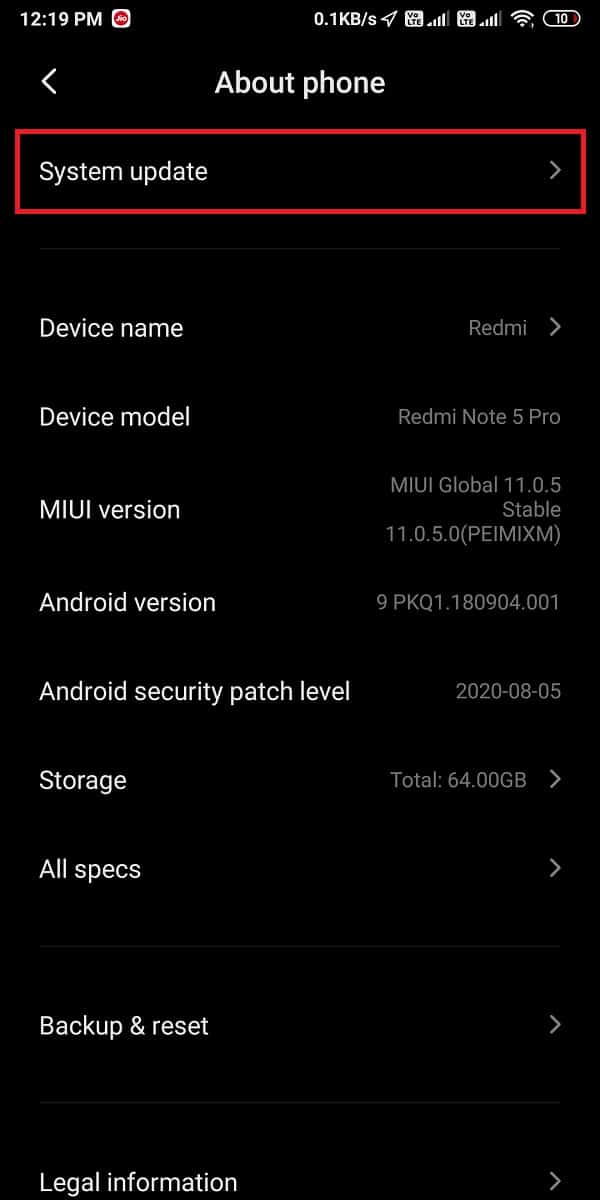
3 แตะที่ ตรวจหาการปรับปรุง.
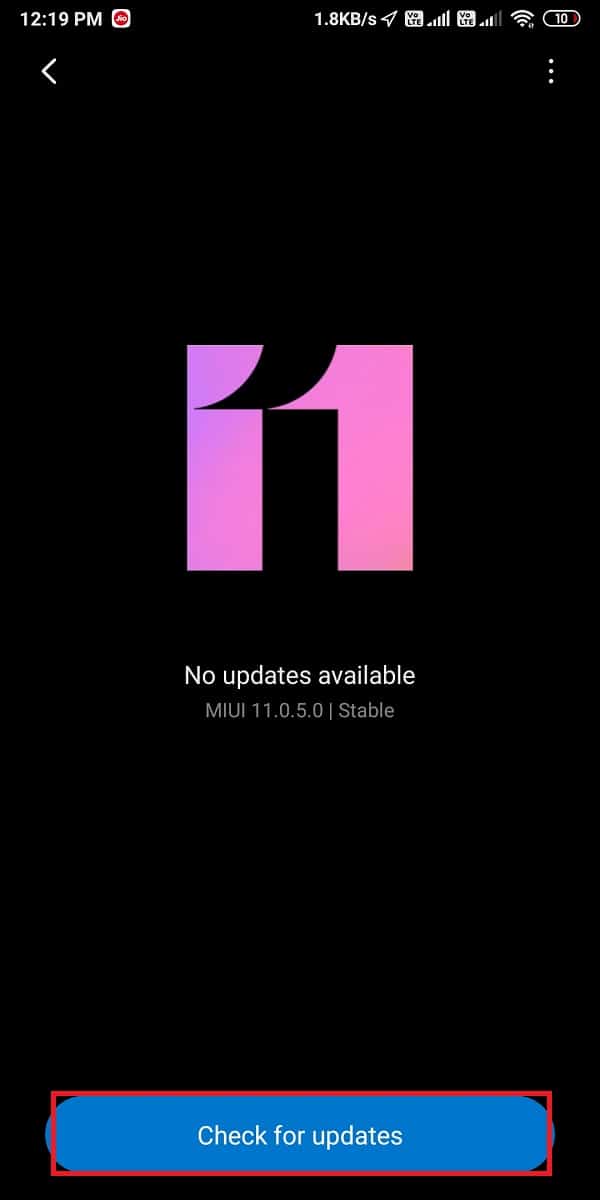
4. อุปกรณ์ของคุณจะทำโดยอัตโนมัติ ดาวน์โหลด การอัปเดตที่มีอยู่
หากไม่มีการอัปเดตดังกล่าว ข้อความต่อไปนี้จะปรากฏขึ้น: อุปกรณ์ของคุณเป็นเวอร์ชันล่าสุดแล้ว.
วิธีที่ 2: ปิดแอปพื้นหลัง
หากคุณสงสัยว่าจะแก้ไขโทรศัพท์ที่รีสตาร์ทอยู่ตลอดเวลาได้อย่างไร คุณควรปิดแอปทั้งหมดที่ทำงานอยู่เบื้องหลัง อาจเป็นไปได้ว่าแอปใดแอปหนึ่งเหล่านี้ทำให้โทรศัพท์ Android ของคุณรีสตาร์ทเอง เห็นได้ชัดว่าการหยุดแอปที่ทำงานผิดปกติควรช่วยได้ นี่คือวิธีที่คุณสามารถบังคับให้หยุดแอปบนโทรศัพท์ Android ของคุณ:
1. เปิดอุปกรณ์ การตั้งค่า และแตะที่ แอป.
2. จากนั้นแตะที่ จัดการแอพ
3. ตอนนี้ ค้นหาและแตะ app คุณต้องการที่จะหยุด
4 แตะที่ บังคับให้หยุด เพื่อบังคับหยุดแอปที่เลือก เราได้อธิบายไว้โดยใช้ Instagram เป็นตัวอย่างด้านล่าง
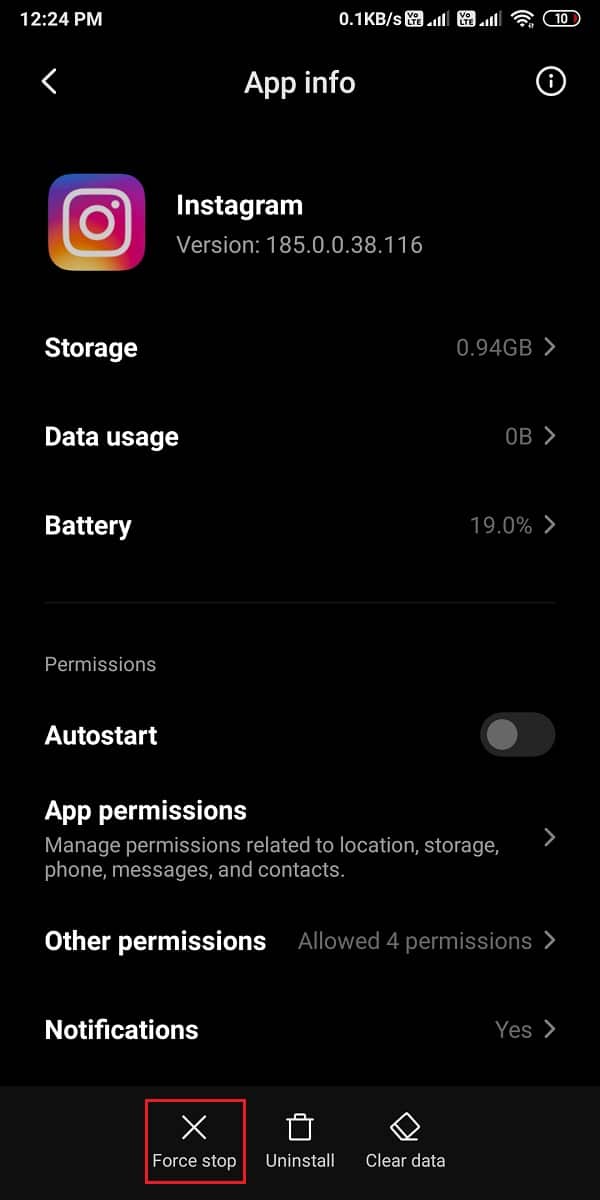
5 แตะที่ OK เพื่อยืนยันในกล่องป๊อปอัปที่ปรากฏขึ้นในขณะนี้
6 ทำซ้ำ ขั้นตอนที่ 3-5 สำหรับแอปทั้งหมดที่คุณต้องการหยุด
หากปัญหา Android รีสตาร์ทตัวเองแบบสุ่มยังคงอยู่ เราจะหารือเกี่ยวกับวิธีการล้างแคชของแอปและกระบวนการถอนการติดตั้งของแอปบุคคลที่สามด้านล่าง
ยังอ่าน: แก้ไขโทรศัพท์ Android ให้รีสตาร์ทแบบสุ่ม
วิธีที่ 3: อัปเดตแอปของบุคคลที่สาม
บางครั้งแอปของบริษัทอื่นบนอุปกรณ์ของคุณอาจทำให้อุปกรณ์ของคุณรีสตาร์ทเองได้ นอกจากนี้ แอปเวอร์ชันล้าสมัยเหล่านี้ยังสามารถตอบคำถามได้: เหตุใด Android จึงรีสตาร์ทแบบสุ่ม ดังนั้นคุณต้องตรวจสอบการอัปเดตเป็นประจำ และติดตั้งการอัปเดตแอปตามรายละเอียดด้านล่าง:
1 เปิด ร้านค้า Google Play และแตะที่ ไอคอนโปรไฟล์ จากมุมขวาบนของหน้าจอ
2. ตอนนี้แตะที่ จัดการแอพและอุปกรณ์.
3 ใน กำลังอัปเดตแอป แตะส่วน ดูรายละเอียด- คุณจะเห็นการอัปเดตที่มีอยู่สำหรับอุปกรณ์ของคุณ
4. เลือกอย่างใดอย่างหนึ่ง อัพเดททั้งหมด เพื่ออัปเดตแอปที่ติดตั้งทั้งหมดพร้อมกัน
หรือแตะที่ บันทึก สำหรับแอปเฉพาะ ในภาพด้านล่าง เราได้แสดงการอัปเดต Snapchat เป็นตัวอย่าง
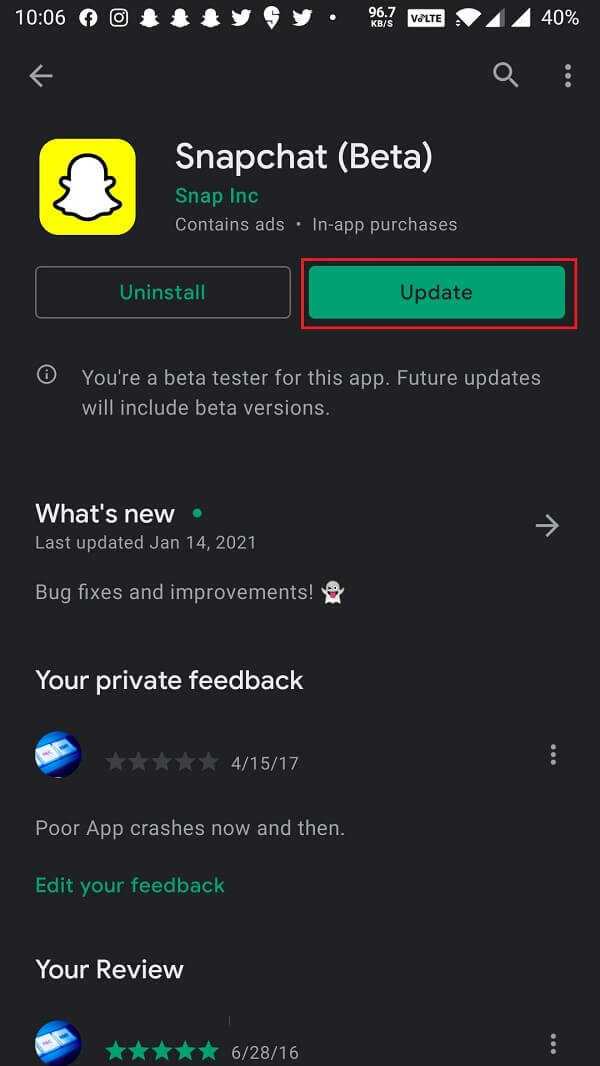
วิธีที่ 4: ล้างแคชของแอปและข้อมูลแอป
หากคุณโอเวอร์โหลดอุปกรณ์ Android ของคุณด้วยไฟล์และข้อมูลที่ไม่จำเป็น ก็มีโอกาสสูงที่อุปกรณ์จะพังและรีสตาร์ทเอง
หากต้องการเพิ่มพื้นที่เก็บข้อมูล คุณควร:
- กำจัดแอพของบุคคลที่สามที่คุณไม่ได้ใช้
- ลบรูปภาพ วิดีโอ และไฟล์อื่นๆ ที่ไม่จำเป็น
- ล้างข้อมูลแคชออกจากอุปกรณ์ของคุณ
ทำตามขั้นตอนด้านล่างเพื่อล้างแคชและข้อมูลที่บันทึกไว้สำหรับแอปทั้งหมด:
1 ไปที่ การตั้งค่า> แอป อย่างที่คุณเคยทำ
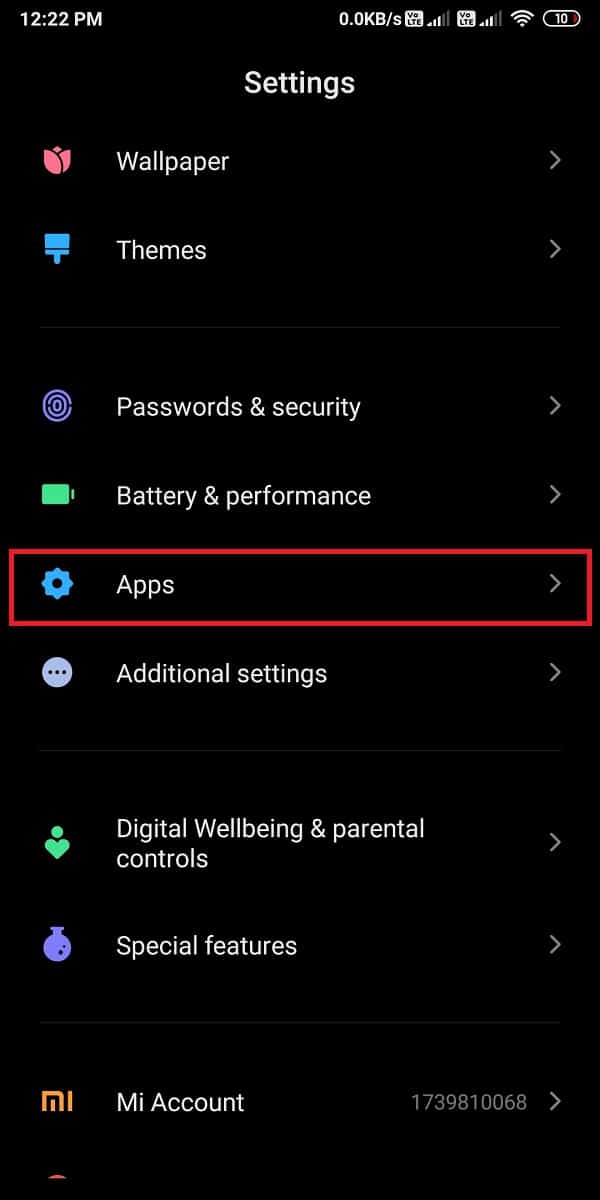
2 แตะที่ จัดการแอพ, ตามที่ปรากฏ.
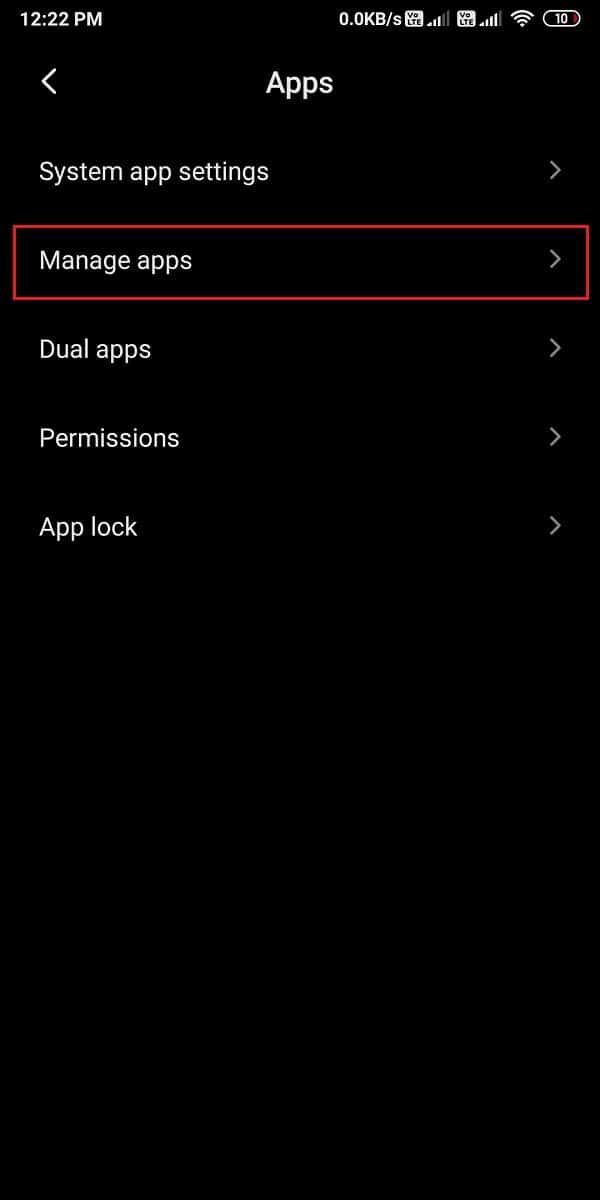
3. ค้นหาและเปิดบุคคลที่สาม app. แตะเบา ๆ พื้นที่เก็บข้อมูล/พื้นที่จัดเก็บสื่อ ตัวเลือก
4 แตะที่ ข้อมูลชัดเจนดังที่แสดงด้านล่าง
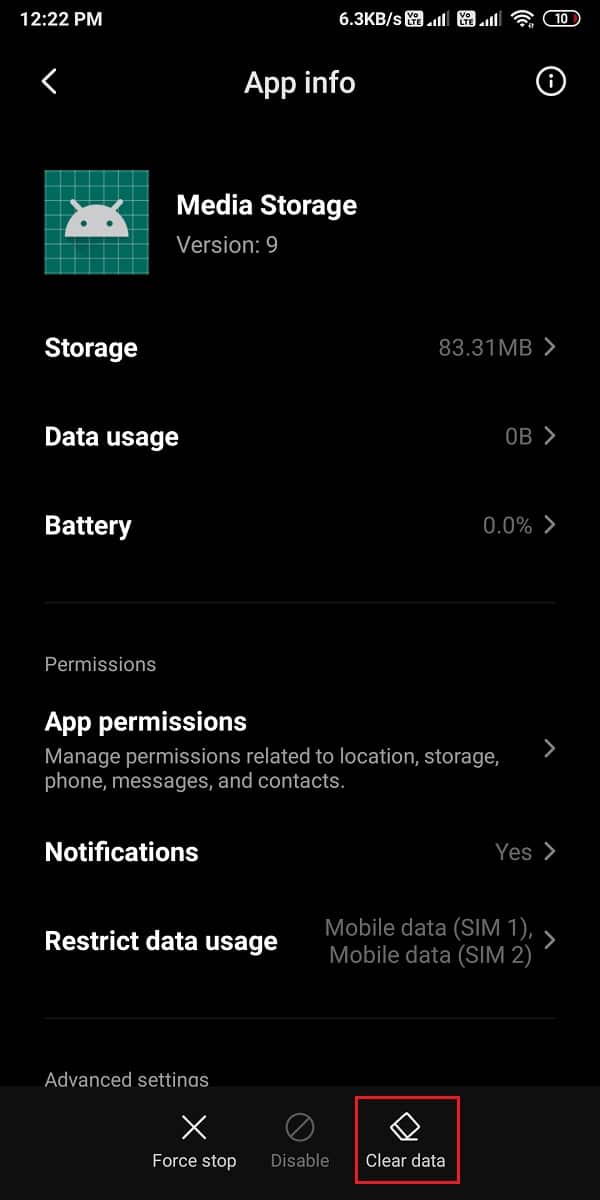
5. นอกจากนี้ ให้แตะ ล้างแคช จากหน้าจอเดียวกันดังที่ไฮไลต์ด้านล่าง
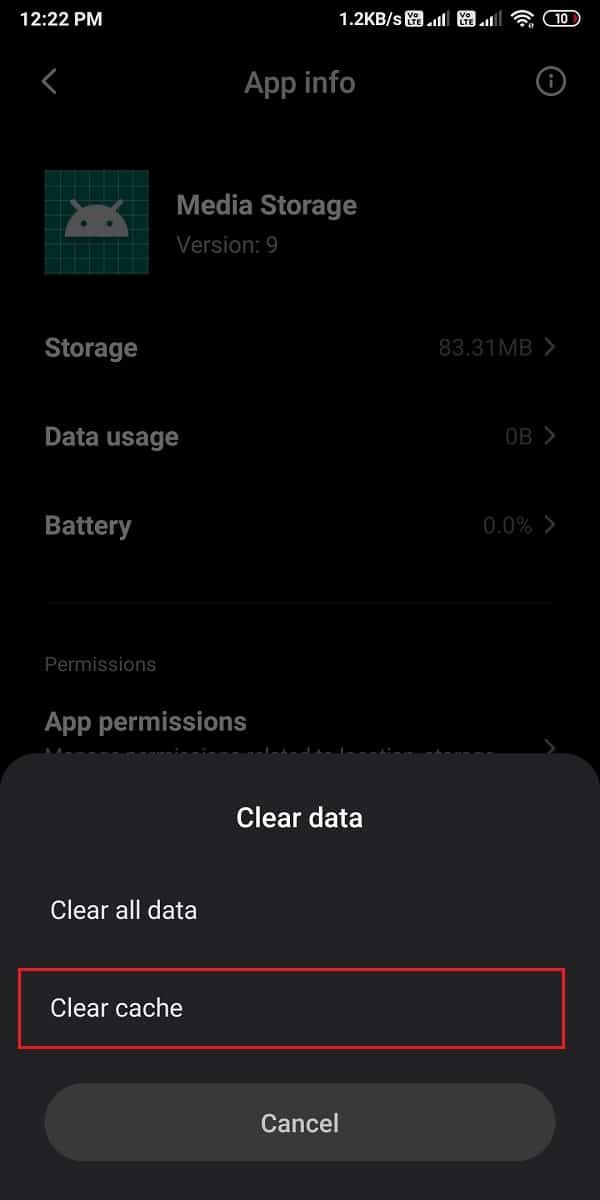
6. สุดท้ายให้แตะ OK เพื่อยืนยันการลบดังกล่าว
7 ทำซ้ำ ขั้นตอนที่ 3-6 เพื่อให้ทุกแอปเพิ่มพื้นที่ว่างสูงสุด
สิ่งนี้ควรกำจัดข้อบกพร่องเล็กน้อยในแอปบุคคลที่สามเหล่านี้ และอาจแก้ไขปัญหา Android รีสตาร์ทตัวเองแบบสุ่ม
ยังอ่าน: แก้ไขหน้าจอคอมพิวเตอร์ปิดแบบสุ่ม
วิธีที่ 5: ถอนการติดตั้งแอปที่ทำงานผิดปกติ/ไม่ค่อยได้ใช้
บ่อยครั้งที่มีการดาวน์โหลดแอพของบุคคลที่สามที่เป็นอันตรายหรือแอพเสียหายเมื่อเวลาผ่านไป สิ่งเหล่านี้อาจทำให้อุปกรณ์ Android ของคุณรีสตาร์ทเอง ตอนนี้คำถามที่เกิดขึ้นคือ: วิธีตรวจสอบว่าแอพของบุคคลที่สามเสียหายหรือไม่ และ จะทราบได้อย่างไรว่าแอปของบุคคลที่สามตัวใดที่ทำให้เกิดปัญหานี้
คำตอบอยู่ที่การใช้โทรศัพท์ของคุณ Safe Mode- เมื่อคุณใช้โทรศัพท์ในเซฟโหมด และอุปกรณ์ของคุณทำงานได้อย่างราบรื่นโดยไม่มีการหยุดชะงัก แสดงว่าปัญหาบนอุปกรณ์ของคุณเกิดจากแอปของบุคคลที่สามอย่างแน่นอน คุณสามารถเรียนรู้วิธีบู๊ตโทรศัพท์ในเซฟโหมดได้โดยไปที่ เว็บไซต์ของผู้ผลิตอุปกรณ์.
ตอนนี้เพื่อแก้ไขปัญหานี้
- ลบการดาวน์โหลดแอปล่าสุดออกจากโทรศัพท์ Android ของคุณ
- ถอนการติดตั้งแอปที่คุณไม่ต้องการหรือแอปที่ไม่ค่อยได้ใช้
1 เปิด ลิ้นชัก App บนโทรศัพท์ Android ของคุณ
2. กดค้างที่ app คุณต้องการลบและแตะ ถอนการติดตั้ง ตามที่ปรากฎ
วิธีที่ 6: ทำการรีเซ็ตเป็นค่าจากโรงงาน
หากไม่มีวิธีการใดข้างต้นที่สามารถแก้ไขปัญหาการรีสตาร์ทโทรศัพท์ Android ได้ แสดงว่าวิธีสุดท้ายคือ รีเซ็ตเป็นค่าจากโรงงาน- เมื่อคุณทำการรีเซ็ตเป็นค่าจากโรงงาน โทรศัพท์ของคุณจะถูกรีเซ็ตเป็นสถานะระบบดั้งเดิม ดังนั้นเพื่อแก้ไขปัญหาทั้งหมดบนอุปกรณ์ของคุณ
สิ่งที่น่าจดจำ
- ตรวจสอบให้แน่ใจว่าได้สำรองข้อมูลสำคัญ รูปภาพ วิดีโอ และไฟล์อื่น ๆ ทั้งหมดของคุณเนื่องจากการรีเซ็ตเป็นค่าเริ่มต้นจากโรงงานจะลบข้อมูลทั้งหมดออกจากอุปกรณ์ของคุณ
- ตรวจสอบให้แน่ใจว่าคุณมีอายุการใช้งานแบตเตอรี่เพียงพอในอุปกรณ์ของคุณเพื่อทำการรีเซ็ตเป็นค่าจากโรงงาน
ทำตามขั้นตอนด้านล่างเพื่อทำการรีเซ็ตเป็นค่าเริ่มต้นจากโรงงานบนอุปกรณ์ Android ของคุณ
ตัวเลือกที่ 1: รีเซ็ตเป็นค่าจากโรงงานโดยใช้การตั้งค่าอุปกรณ์
1 ไปที่ การตั้งค่า> เกี่ยวกับโทรศัพท์ ตามคำแนะนำใน 1 วิธี.

2. เลื่อนลงแล้วแตะ สำรองและรีเซ็ต, ตามที่ปรากฏ.
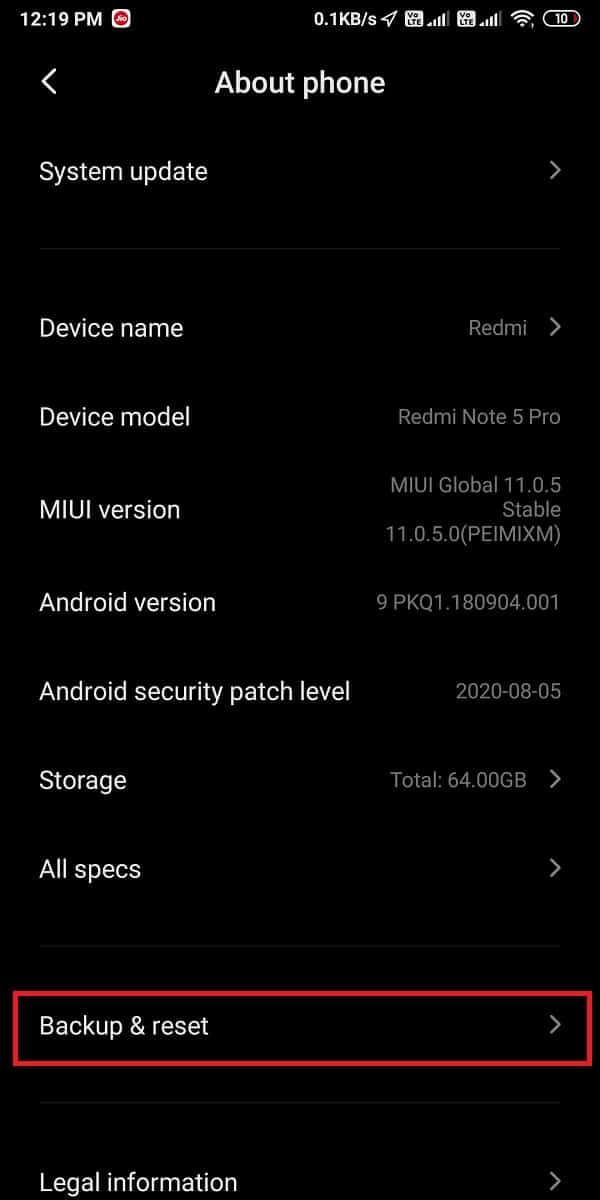
3. ที่นี่ แตะที่ ลบข้อมูลทั้งหมด (รีเซ็ตเป็นค่าจากโรงงาน)
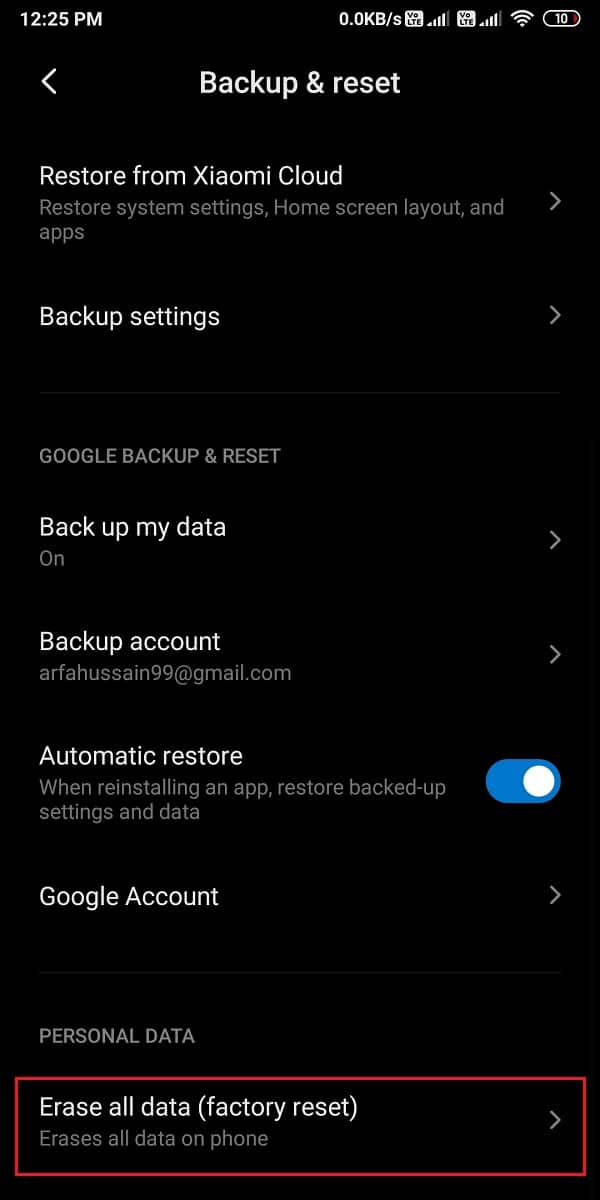
4. จากนั้นแตะ รีเซ็ตโทรศัพท์ตามที่ไฮไลต์ไว้ในภาพด้านล่าง
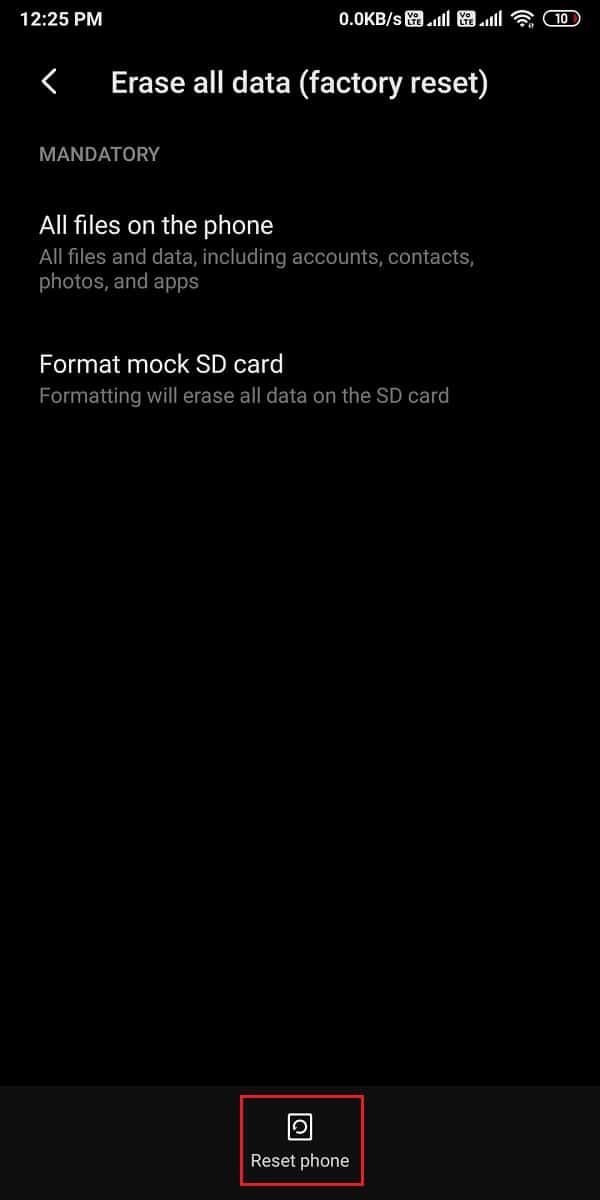
5. สุดท้าย ป้อนของคุณ รหัส PIN/รหัสผ่าน เพื่อยืนยันและดำเนินการรีเซ็ตเป็นค่าจากโรงงาน
ตัวเลือกที่ 2: รีเซ็ตเป็นค่าจากโรงงานโดยใช้ฮาร์ดคีย์
1.ประการแรก ปิดสวิตช์ สมาร์ทโฟน Android ของคุณ
2. ในการบู๊ตอุปกรณ์ของคุณ โหมดการกู้คืนใหกดปุ the ม เปิดเครื่อง /Home + เพิ่มระดับเสียง/ลดระดับเสียง ปุ่มพร้อมกัน
3. ถัดไป เลือก ล้างข้อมูล / ตั้งค่าตามโรงงาน ตัวเลือก
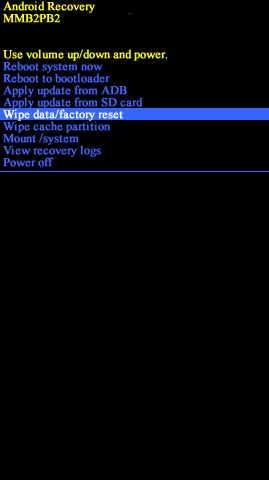
4. เมื่อกระบวนการเสร็จสมบูรณ์ ให้แตะที่ รีบูตระบบในขณะนี้.
คำถามที่พบบ่อย (FAQ)
ไตรมาสที่ 1 ฉันจะหยุดไม่ให้ Android รีสตาร์ทได้อย่างไร
หากต้องการหยุดอุปกรณ์ Android ไม่ให้รีสตาร์ท คุณต้องระบุสาเหตุของปัญหาก่อน อาจเป็นเพราะแอปที่เป็นอันตรายหรือการกักตุนพื้นที่เก็บข้อมูลที่ไม่จำเป็นโดยแอปของบุคคลที่สาม หลังจากระบุสาเหตุของปัญหาแล้ว คุณสามารถปฏิบัติตามวิธีการที่เกี่ยวข้องที่ระบุไว้ในคำแนะนำของเราเพื่อแก้ไขปัญหาโทรศัพท์ Android ที่จะรีสตาร์ทต่อไป
ไตรมาสที่ 2 ทำไมโทรศัพท์ของฉันรีสตาร์ทเองตอนกลางคืน?
หากอุปกรณ์ของคุณรีสตาร์ทเองในเวลากลางคืน นั่นเป็นเพราะว่า คุณสมบัติรีสตาร์ทอัตโนมัติ บนอุปกรณ์ของคุณ ในโทรศัพท์ส่วนใหญ่ คุณสมบัติการรีสตาร์ทอัตโนมัติเรียกว่า กำหนดการเปิด / ปิดเครื่อง- หากต้องการปิดคุณสมบัติการรีสตาร์ทอัตโนมัติ
- ไปที่ การตั้งค่า ของอุปกรณ์ของคุณ
- นำทางไปยัง แบตเตอรี่และประสิทธิภาพ.
- เลือก แบตเตอรี่และแตะที่ กำหนดการเปิด / ปิดเครื่อง.
- ในที่สุด สลับปิด ตัวเลือกที่มีชื่อว่า เวลาเปิดและปิดเครื่อง.
ที่แนะนำ:
เราหวังว่าวิธีการที่ระบุไว้ในคู่มือของเราจะเป็นประโยชน์ และคุณก็สามารถทำได้ แก้ไขปัญหาการรีสตาร์ท Android แบบสุ่ม- แจ้งให้เราทราบว่าวิธีใดที่เหมาะกับคุณ หากคุณมีข้อสงสัย/ข้อเสนอแนะ ให้วางไว้ในส่วนความคิดเห็นด้านล่าง
